フェイスブックを利用するときスマホアプリから使っている人が多いと思います。また、仕事で使う人やパソコンを開く機会が多い人は、パソコンのブラウザ版からフェイスブックをしている人もいるでしょう。
フェイスブックはサーバー上にログイン情報を保管しているため、スマホアプリからでもパソコンブラウザからでも利用可能!登録時のメールアドレスや電話番号、そしてパスワードを入力すれば簡単にログインできます。
ログインできるのならログアウトも可能です。共用パソコンで使う場合は自分の個人情報を守るためにログアウトしておくと安心でしょう。スマホアプリや個人用パソコンで使う場合はログアウトしなくてもいいですが、アカウントの切り替え時などはログアウトが必要です。
今回はフェイスブックのログアウト方法をスマホ、パソコンごとに解説します。
もくじ
フェイスブックでログアウトしないとオンライン表示のまま?
フェイスブックをログインして開いてると、あなたのプロフィールに自分がオンライン中であることを知らせるマークが出てきます。しかも最後にログインしてから何分経ったかという目印も!
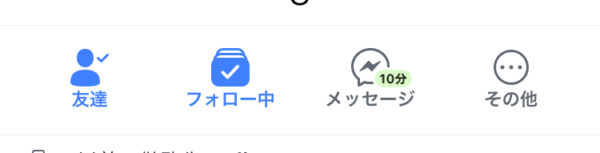
最終オンラインのマーク:オンライン中は緑の●が表示される
フェイスブックアプリを落とすときはわざわざログアウトしてから落とす人は少数派でしょう。だいたい何の操作もせず、アプリを終了する人が多いです。
そこで気になるのが「オンライン中のマークが表示されるということはログアウトしないでそのままアプリを落としてもマークが消えないのでは?」ということでしょう。自分がログインしていないのにオンライン表示されると困りますよね。
ですが安心してください!オンライン中のマークは自分がフェイスブックアプリを開いているとき(メッセンジャーやゲームの連携で開いているときも含む)だけ表示される仕組みです。
フェイスブックの使用をやめるときいちいちログアウトしていると、また使いたいときにログインが必要になるので手間がかかります。ログアウトせずにアプリを落とせばオンライン中のマークも消えますよ。
とは言え、共有スマホやパソコンでの利用時、機種変するとき、アカウントを切り替えるときなどはログアウトしなければいけません。次項からスマホとパソコンからのログアウト方法を確認しましょう!
Facebookをスマホアプリ(iPhone)からログアウトする方法
今ではスマホでのフェイスブック利用者が多いため、スマホアプリからのログアウト方法を覚えておきましょう。今回はiPhoneアプリからのログアウト方法を解説しますが、Androidでも同じ操作です。

右下「三」マークをタップして下にスクロール
フェイスブックアプリを起動したら右下のタブから「三」もマークをタップします。すると各種設定の画面に移動するので、一番下までスクロール!一番下に「ログアウト」とあるのでタップです。
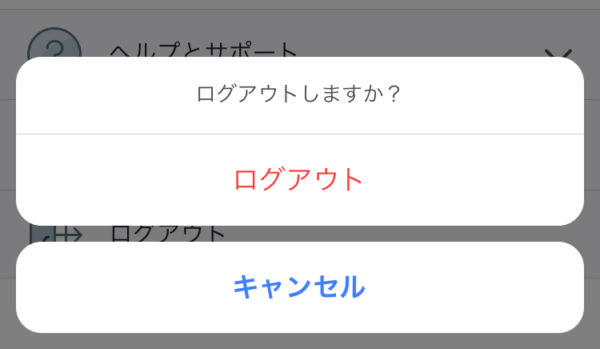
「ログアウト」をタップ
最後に本当にログアウトするかどうかの確認をされるので「ログアウト」をタップしましょう。これで簡単にログアウト完了です!
フェイスブックをパソコンからログアウトする方法
パソコンでもフェイスブックが利用できますし、ページのURL取得をしたいときはパソコンの方が便利です。そこで、パソコンでフェイスブックからのログアウト方法を覚えておくといざという時に役に立ちますよ。
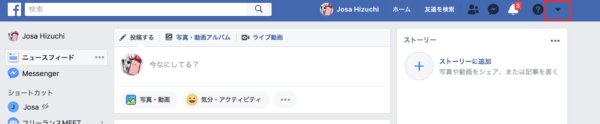
三角マークをクリック
ブラウザ版のフェイスブックを立ち上げたら、右上にある地球儀横の三角のマークをクリックします。
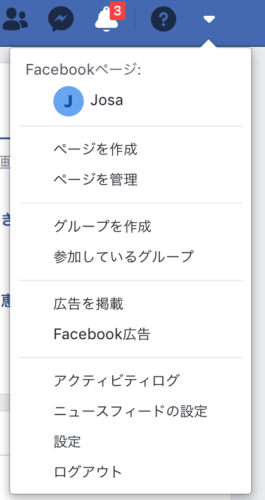
一番下の「ログアウト」をクリック
すると項目が出てくるので、一番したのログアウトをクリックしましょう。ブラウザ版の場合、本当にログアウトするかどうかの確認はなくすぐにログアウトするのでクリック間違いしないように注意しましょう。
フェイスブックメッセンジャーではログアウトできない
フェイスブック専用のダイレクトメッセージアプリ「メッセンジャー」はご存知ですか?
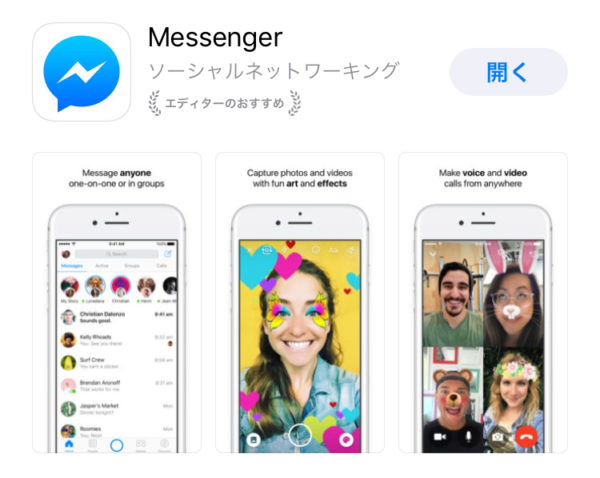
メッセンジャー
フェイスブックアプリではなくメッセンジャーを利用して友達とメッセージのやり取りをするのですが、実はメッセンジャーも自分がオンライン中であることがバレてしまいます。

相手にオンライン中がバレる
そこで、メッセンジャーを利用していない時間はログアウトしておきたいという人もいるでしょう。
しかしメッセンジャーもフェイスブックアプリと同じで、メッセンジャーを開いていないとオンライン中の緑の●は表示されません!なので安心して、メッセンジャーを利用しないときはそのままアプリを落としましょう。
ただし、フェイスブックアプリもメッセンジャーもちゃんとアプリを落とさずバックグラウンドとして起動しているときはオンライン中だと判断されます。利用していないときにオンライン中の表示を消したいなら、きちんとアプリを落とすことを忘れずに!
フェイスブックで勝手にログアウトされたときは
フェイスブックを使おうと思ってアプリを開いたら、勝手にアプリがログアウトされているときがあります。これにはいくつかの原因があるのです。
・しばらく使っていなかった(4日以上アプリを起動していない)
・スマホのOSアップデートがあった
・フェイスブックアプリのアップデートがあった
・アプリのキャッシュを削除した
スマホやアプリのアップデートにより勝手にログアウトされることはたまにある程度ですが、一番多いのはしばらくフェイスブックを利用していない場合です。一時期利用していないと自動的にアプリのキャッシュが削除されるようです。
また自分のメールアドレスやパスワードを入力すればログインできるのですが、忘れたら使えなくなってしまうので、特にパスワードは忘れないようにしておきましょう。
フェイスブックでログアウトできない場合
いざフェイスブックでログアウトしようと思ったとき「ログアウト」ボタンを押したはずなのにきちんとログアウト処理がされていないことがあります。最近多いのは、ログアウト後に最初のログイン画面に行かず画面に真っ白になるトラブルです。
そんなときは、前項で解説したログアウト場所ではなく今から解説する方法を試してみてください。
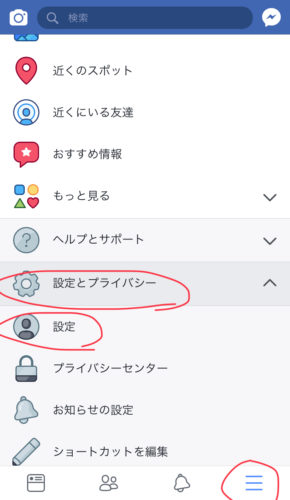
「三」(右下)→「設定とプライバシー」→「設定」をタップ
フェイスブックの右下「三」から「設定とプライバシー」、「設定」の順番にタップ。
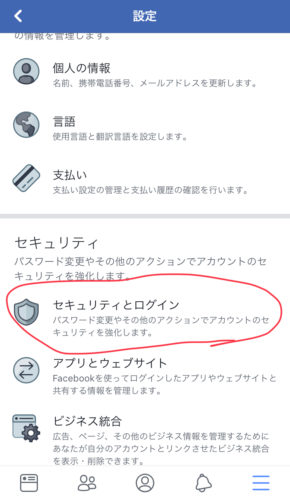
「セキュリティとログイン」をタップ
次に「セキュリティとログイン」をタップします。

ログイン中の端末横にある「・・・」をタップ
「ログインの場所」という項目があるので、そこに表示されている端末横の「・・・」をタップ
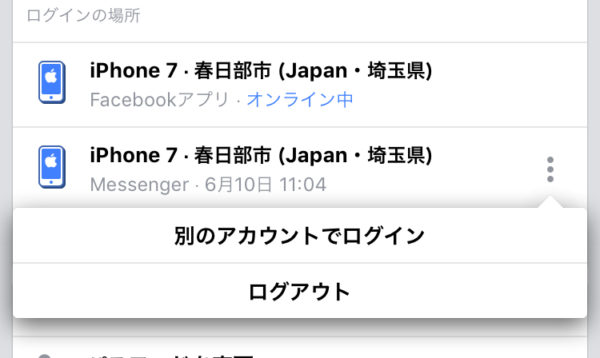
ログアウトする
選択肢が出てくるのでログアウトをタップしましょう。だいたいこの方法でログアウトできるようになるようです。
これでもログアウトできない場合は、アプリが最新版にアップデートされているか確認し、アプリの再インストール、スマホの再起動などを試してみましょう。一度アプリを削除すれば自動的にログアウトにもなります。
フェイスブックはボタンが多くて設定がわかりにくと感じる人が多いようです。フェイスブックのログアウト方法を覚えておけば、いざというときにボタンを探さなくて済みますよ。


